1.域名购买很简单
先查询域名,打开阿里云官网,点击搜索框上方的域名,输入你想要购买的域名,比如想购买http://www.susubang123.com ,就在搜索框内输入再查询即可:

查询结果会显示出来:
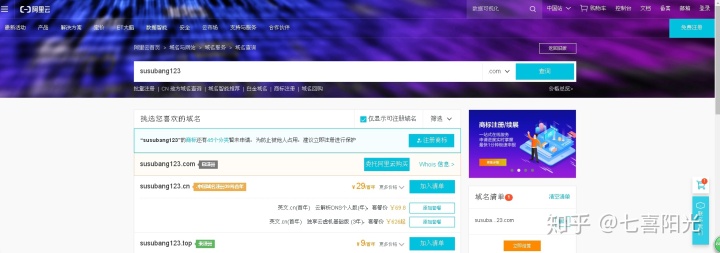
可以看到这个http://susubang123.com域名已经被购买,那么就继续查询,直到有合适的域名为止,然后点击立即购买,会要求登录阿里云,登录之后直接购买就可以了。
2.购买阿里云空间服务器
和腾讯云做过比较,感觉阿里云更稳定一些,登录阿里云,点击左边的云服务器ECS,出来许多配置说明和价格,选择自己合适的下单购买就可以了。
如果是学生,可以购买阿里云的云翼计划学生优惠计划,1核2G内存40G硬盘空间的服务器每月费用也就10元不到。
一般个人博客或者访问量比较小的用1核2G内存40G硬盘空间的服务器基本能满足日常需要了,访问量稍微大一点的话,可以2核2G内存40G硬盘空间的服务器,阿里云还有个拼团的优惠活动,2核2GB容量40G硬盘服务器原价1128元拼团到手价228元,这个价格相当划算了。
购买服务器后,就可以打开实例看到服务器的IP地址,公网IP一定要记住,这个很重要。
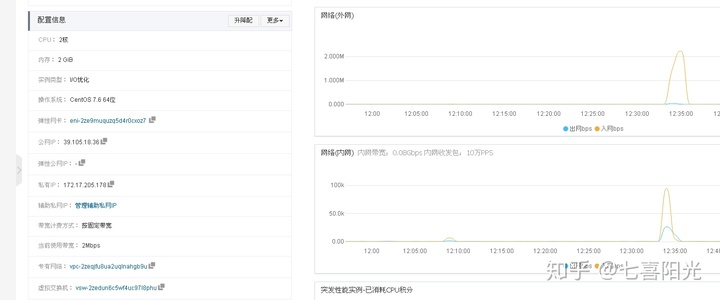
3.域名解析和绑定
有了域名和服务器,就要把两者结合起来,也就是域名解析,也就是绑定,比如说在游览器里面输入http://www.susubang123.com 就能访问放在这个空间的文件。
登录阿里云,进入域名项目,点击右边的解析:

点击解析后跳转到的页面选择右上角的添加记录,弹出来的框内这么写
记录类型:默认A就行
主机记录:www(就是给你的域名增加一个头的意思)
解析路线:默认就行,跳过
记录值:你的腾讯云服务器的公网ip地址(重要!!重要!!重要!!)
TTL:默认
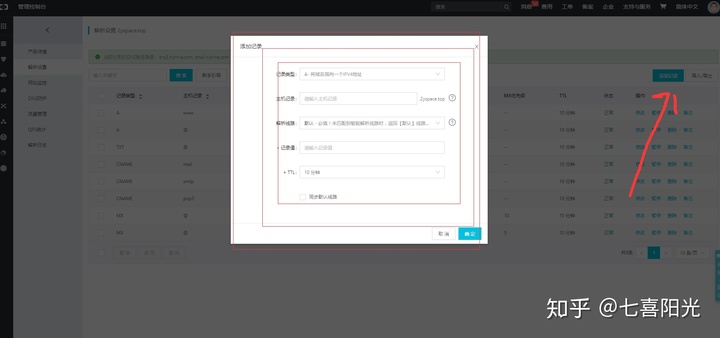
上一步完成后你会看到这样的一条记录值,下面的默认的不用删,留着就好,一般配置A记录中的@和www主机记录就可以了

好了,到这一步不出意外基本上就是配置成功了,但是这时候你可以检测一下到底有没有成功。可以这样检测,Windows系统可以按Win+R打开命令管理器,Mac可以打开终端。然后输入
ping 你的域名
在你添加记录值后你的域名就是www开头的了,例如我要ping www.susubang123.com,那么成功了会是这样的
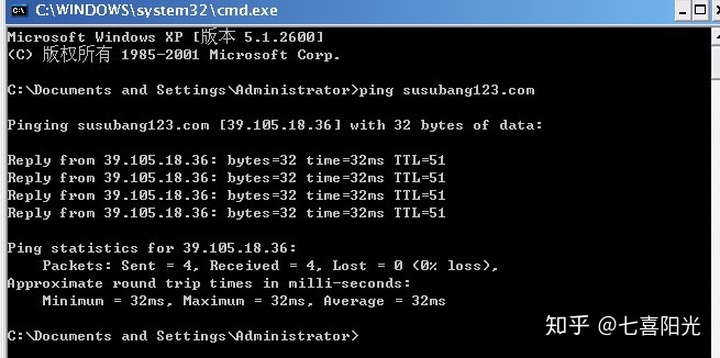
注意:在ping的过程中出现闪退,这个很正常,在有些系统中,要求ping后必须有参数,仅输入ping,会出命令解释。在运行中直接输入就会闪退,不起作用。你可以试试先运行cmd,再在cmd中运行ping。







 本文详细介绍了如何在阿里云购买域名和云服务器ECS,包括学生优惠计划和拼团活动。购买后,通过域名解析和绑定,实现通过域名访问服务器上的内容。最后提供了使用ping命令检测配置是否成功的步骤。
本文详细介绍了如何在阿里云购买域名和云服务器ECS,包括学生优惠计划和拼团活动。购买后,通过域名解析和绑定,实现通过域名访问服务器上的内容。最后提供了使用ping命令检测配置是否成功的步骤。














 500
500

 被折叠的 条评论
为什么被折叠?
被折叠的 条评论
为什么被折叠?








